Veel ingenieurs en ontwerpers over de hele wereld gebruiken dagelijks verschillende soorten CAD-programma's. In dit veld is het van vitaal belang om de basisprincipes van deze programma's te leren kennen en om een manier te hebben om opdrachten uit te voeren die geen directe opdracht hebben. De volgende gids helpt u bij het extruderen van tekst met Autodesk Inventor. Dit is erg handig omdat er geen directe opdracht voor deze bewerking is.
Stappen
-
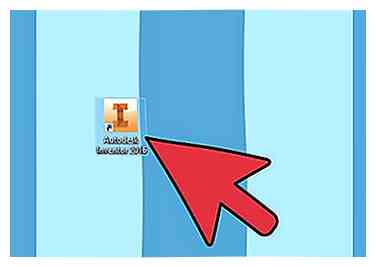 1 Open het Autodesk Inventor-programma. Dit kan worden gedaan door op het pictogram op het bureaublad van de computer te klikken of door het via het menu Start te zoeken.
1 Open het Autodesk Inventor-programma. Dit kan worden gedaan door op het pictogram op het bureaublad van de computer te klikken of door het via het menu Start te zoeken. -
 2 Open een bestaand onderdeelbestand. Om tekst op een bepaald oppervlak te kunnen extruderen, moet je eerst een deelmodel hebben om tekst naar toe te extruderen. Klik in de linkerbovenhoek van het programmascherm op het pictogram "Openen" om een bestaand onderdeelbestand dat u hebt gemaakt te zoeken en te openen.
2 Open een bestaand onderdeelbestand. Om tekst op een bepaald oppervlak te kunnen extruderen, moet je eerst een deelmodel hebben om tekst naar toe te extruderen. Klik in de linkerbovenhoek van het programmascherm op het pictogram "Openen" om een bestaand onderdeelbestand dat u hebt gemaakt te zoeken en te openen. -
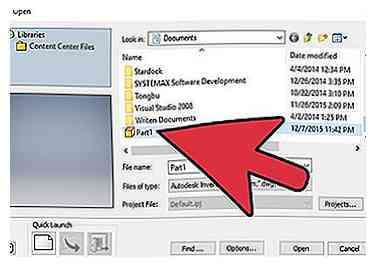 3 Selecteer een deelbestand. Door op het pictogram "Openen" te klikken, verschijnt er een dialoogvenster op het scherm. Zoek het stukbestand op waarin u de tekst wilt extruderen en klik op de knop Openen in de linkerbenedenhoek van het dialoogvenster.
3 Selecteer een deelbestand. Door op het pictogram "Openen" te klikken, verschijnt er een dialoogvenster op het scherm. Zoek het stukbestand op waarin u de tekst wilt extruderen en klik op de knop Openen in de linkerbenedenhoek van het dialoogvenster. -
 4 Maak een schets. Zodra uw onderdeelbestand open is, zou u moeten zien dat u op dit moment opdrachten bekijkt op de werkbalk voor het tabblad "3D Model". Als u de tekst wilt maken, moet u eerst een schets maken van de tekst op het gedeelte dat u hebt getekend. Klik op het pictogram "2D-schets maken" op de werkbalk aan de linkerkant van het scherm.
4 Maak een schets. Zodra uw onderdeelbestand open is, zou u moeten zien dat u op dit moment opdrachten bekijkt op de werkbalk voor het tabblad "3D Model". Als u de tekst wilt maken, moet u eerst een schets maken van de tekst op het gedeelte dat u hebt getekend. Klik op het pictogram "2D-schets maken" op de werkbalk aan de linkerkant van het scherm. -
 5 Selecteer onderdeel vlak voor schets. Om met de schets of uw tekst te beginnen, moet u eerst het "gezicht" of het oppervlak selecteren van het gedeelte waarop u de opdracht wilt uitvoeren. Het is het beste om een vlak oppervlak te kiezen voor beginnende ontwerpers of een vliegtuig dat u mogelijk hebt gemaakt. Als u het vlak van het onderdeel wilt selecteren, beweegt u met uw muis over het oppervlak en wordt het gemarkeerd. Klik eenvoudig op het gemarkeerde oppervlak van uw keuze en het gezicht wordt geselecteerd.
5 Selecteer onderdeel vlak voor schets. Om met de schets of uw tekst te beginnen, moet u eerst het "gezicht" of het oppervlak selecteren van het gedeelte waarop u de opdracht wilt uitvoeren. Het is het beste om een vlak oppervlak te kiezen voor beginnende ontwerpers of een vliegtuig dat u mogelijk hebt gemaakt. Als u het vlak van het onderdeel wilt selecteren, beweegt u met uw muis over het oppervlak en wordt het gemarkeerd. Klik eenvoudig op het gemarkeerde oppervlak van uw keuze en het gezicht wordt geselecteerd. -
 6 Tekst invoegen. Nadat u het vlak hebt geselecteerd waarbinnen u de tekst wilt extruden, wordt uw deelweergave automatisch verplaatst naar een 2D-weergave die op het onderdeelvlak kijkt. U moet nu eerst tekst op dit oppervlak in 2D-formaat toevoegen. Klik onder het schetstabblad op het pictogram Tekstvak met de hoofdletter "A" ernaast om de tekstopdracht te starten.
6 Tekst invoegen. Nadat u het vlak hebt geselecteerd waarbinnen u de tekst wilt extruden, wordt uw deelweergave automatisch verplaatst naar een 2D-weergave die op het onderdeelvlak kijkt. U moet nu eerst tekst op dit oppervlak in 2D-formaat toevoegen. Klik onder het schetstabblad op het pictogram Tekstvak met de hoofdletter "A" ernaast om de tekstopdracht te starten. -
 7 Bepaal de grootte van het tekstvak. Nadat het tekstcommando is gestart, moet u nu selecteren waar in het gedeelte uw tekst terechtkomt en hoe groot een gebied is dat u wilt dat uw tekst dekt. Klik in het deelvenster met de linkermuisknop en sleep een vak naar de grootte van het tekstgebied dat u wilt bedekken.
7 Bepaal de grootte van het tekstvak. Nadat het tekstcommando is gestart, moet u nu selecteren waar in het gedeelte uw tekst terechtkomt en hoe groot een gebied is dat u wilt dat uw tekst dekt. Klik in het deelvenster met de linkermuisknop en sleep een vak naar de grootte van het tekstgebied dat u wilt bedekken. -
 8 Formatteer de tekst. Nadat de grootte van het tekstvak en de locatie zijn bepaald, moet u vervolgens de tekst opmaken die in de schets wordt geïmplementeerd. Er kunnen veel aanpassingen worden gemaakt voor zover het lettertypen en grootten betreft. Voordat u uw tekst intypt, kiest u het lettertype van uw keuze en de grootte die u wilt extruderen. Typ in het onderste gedeelte van het vak Formaattekst de tekst van uw keuze die u wilt extruderen en klik op "OK" rechtsonder in het tekstvak voor de indeling.
8 Formatteer de tekst. Nadat de grootte van het tekstvak en de locatie zijn bepaald, moet u vervolgens de tekst opmaken die in de schets wordt geïmplementeerd. Er kunnen veel aanpassingen worden gemaakt voor zover het lettertypen en grootten betreft. Voordat u uw tekst intypt, kiest u het lettertype van uw keuze en de grootte die u wilt extruderen. Typ in het onderste gedeelte van het vak Formaattekst de tekst van uw keuze die u wilt extruderen en klik op "OK" rechtsonder in het tekstvak voor de indeling. -
 9 Maak de schets af. Zodra u uw tekst laat zien en positioneert hoe u wilt dat deze wordt geëxtrudeerd, klikt u op het pictogram "Finish Sketch" om uw 2D-schets te voltooien en terug te keren naar de 3D-weergave van uw onderdeelmodel.
9 Maak de schets af. Zodra u uw tekst laat zien en positioneert hoe u wilt dat deze wordt geëxtrudeerd, klikt u op het pictogram "Finish Sketch" om uw 2D-schets te voltooien en terug te keren naar de 3D-weergave van uw onderdeelmodel. -
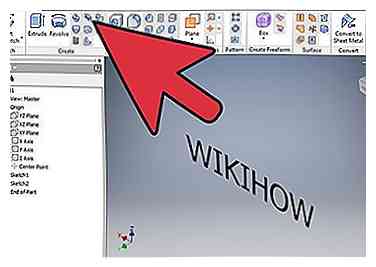 10 Begin met extrusie. Er zijn veel opdrachten in Autodesk Inventor die een extrusie uitvoeren. De meest gebruikersvriendelijke manier om tekst te gebruiken is het emboss-commando dat een vorm van extrusie is. Om deze opdracht te beginnen, klikt u op het pictogram "Reliëf" in de werkbalk, boven het keuzevak "Maken".
10 Begin met extrusie. Er zijn veel opdrachten in Autodesk Inventor die een extrusie uitvoeren. De meest gebruikersvriendelijke manier om tekst te gebruiken is het emboss-commando dat een vorm van extrusie is. Om deze opdracht te beginnen, klikt u op het pictogram "Reliëf" in de werkbalk, boven het keuzevak "Maken". -
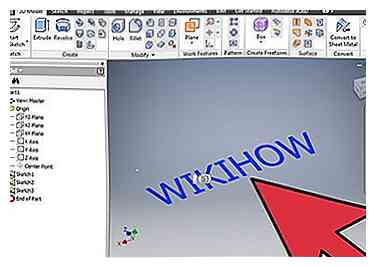 11 Selecteer schets om te extruderen. Nadat de opdracht emboss is geselecteerd, wordt u gevraagd om de opdracht emboss te gebruiken. U moet nu de 2D-schets selecteren die u hebt gemaakt en de tekst van uw keuze bevatten. Plaats de muisaanwijzer op de tekst met uw cursor en als deze eenmaal is gemarkeerd, klikt u met de linkermuisknop om te selecteren.
11 Selecteer schets om te extruderen. Nadat de opdracht emboss is geselecteerd, wordt u gevraagd om de opdracht emboss te gebruiken. U moet nu de 2D-schets selecteren die u hebt gemaakt en de tekst van uw keuze bevatten. Plaats de muisaanwijzer op de tekst met uw cursor en als deze eenmaal is gemarkeerd, klikt u met de linkermuisknop om te selecteren. -
 12 Selecteer emboss-opties. Wanneer je tekst juist is geselecteerd, wordt je schets blauw om aan te geven dat hij is gekozen. Vervolgens moet u opgeven dat u de tekst verticaal boven het oppervlak van uw onderdeel wilt extruderen of verticaal in het oppervlak van uw onderdeel wilt extruderen. Extruderen boven het oppervlak van uw onderdeel kan worden geselecteerd door het blauwe gemarkeerde pictogram in de rechterbovenhoek van het opdrachtvenster te kiezen. Extruderen in het oppervlak van uw onderdeel kan worden gekozen door het middelste pictogram dat aangeeft dat het materiaal is verwijderd. Nadat u uw optie hebt bepaald, klikt u op "Ok" om de 2D-schets te extruderen.
12 Selecteer emboss-opties. Wanneer je tekst juist is geselecteerd, wordt je schets blauw om aan te geven dat hij is gekozen. Vervolgens moet u opgeven dat u de tekst verticaal boven het oppervlak van uw onderdeel wilt extruderen of verticaal in het oppervlak van uw onderdeel wilt extruderen. Extruderen boven het oppervlak van uw onderdeel kan worden geselecteerd door het blauwe gemarkeerde pictogram in de rechterbovenhoek van het opdrachtvenster te kiezen. Extruderen in het oppervlak van uw onderdeel kan worden gekozen door het middelste pictogram dat aangeeft dat het materiaal is verwijderd. Nadat u uw optie hebt bepaald, klikt u op "Ok" om de 2D-schets te extruderen. -
 13 Bewonder je resultaten. U hebt nu met succes geëxtrudeerde tekst met Autodesk Inventor.
13 Bewonder je resultaten. U hebt nu met succes geëxtrudeerde tekst met Autodesk Inventor. -
 14 Afgewerkt.
14 Afgewerkt.
Facebook
Twitter
Google+
 Minotauromaquia
Minotauromaquia
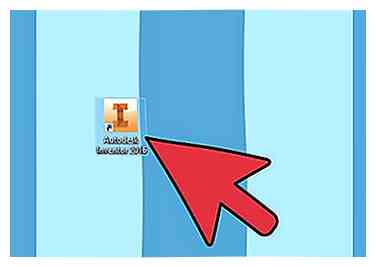 1 Open het Autodesk Inventor-programma. Dit kan worden gedaan door op het pictogram op het bureaublad van de computer te klikken of door het via het menu Start te zoeken.
1 Open het Autodesk Inventor-programma. Dit kan worden gedaan door op het pictogram op het bureaublad van de computer te klikken of door het via het menu Start te zoeken.  2 Open een bestaand onderdeelbestand. Om tekst op een bepaald oppervlak te kunnen extruderen, moet je eerst een deelmodel hebben om tekst naar toe te extruderen. Klik in de linkerbovenhoek van het programmascherm op het pictogram "Openen" om een bestaand onderdeelbestand dat u hebt gemaakt te zoeken en te openen.
2 Open een bestaand onderdeelbestand. Om tekst op een bepaald oppervlak te kunnen extruderen, moet je eerst een deelmodel hebben om tekst naar toe te extruderen. Klik in de linkerbovenhoek van het programmascherm op het pictogram "Openen" om een bestaand onderdeelbestand dat u hebt gemaakt te zoeken en te openen. 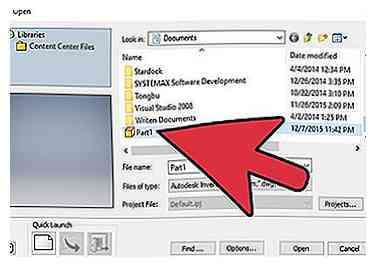 3 Selecteer een deelbestand. Door op het pictogram "Openen" te klikken, verschijnt er een dialoogvenster op het scherm. Zoek het stukbestand op waarin u de tekst wilt extruderen en klik op de knop Openen in de linkerbenedenhoek van het dialoogvenster.
3 Selecteer een deelbestand. Door op het pictogram "Openen" te klikken, verschijnt er een dialoogvenster op het scherm. Zoek het stukbestand op waarin u de tekst wilt extruderen en klik op de knop Openen in de linkerbenedenhoek van het dialoogvenster.  4 Maak een schets. Zodra uw onderdeelbestand open is, zou u moeten zien dat u op dit moment opdrachten bekijkt op de werkbalk voor het tabblad "3D Model". Als u de tekst wilt maken, moet u eerst een schets maken van de tekst op het gedeelte dat u hebt getekend. Klik op het pictogram "2D-schets maken" op de werkbalk aan de linkerkant van het scherm.
4 Maak een schets. Zodra uw onderdeelbestand open is, zou u moeten zien dat u op dit moment opdrachten bekijkt op de werkbalk voor het tabblad "3D Model". Als u de tekst wilt maken, moet u eerst een schets maken van de tekst op het gedeelte dat u hebt getekend. Klik op het pictogram "2D-schets maken" op de werkbalk aan de linkerkant van het scherm.  5 Selecteer onderdeel vlak voor schets. Om met de schets of uw tekst te beginnen, moet u eerst het "gezicht" of het oppervlak selecteren van het gedeelte waarop u de opdracht wilt uitvoeren. Het is het beste om een vlak oppervlak te kiezen voor beginnende ontwerpers of een vliegtuig dat u mogelijk hebt gemaakt. Als u het vlak van het onderdeel wilt selecteren, beweegt u met uw muis over het oppervlak en wordt het gemarkeerd. Klik eenvoudig op het gemarkeerde oppervlak van uw keuze en het gezicht wordt geselecteerd.
5 Selecteer onderdeel vlak voor schets. Om met de schets of uw tekst te beginnen, moet u eerst het "gezicht" of het oppervlak selecteren van het gedeelte waarop u de opdracht wilt uitvoeren. Het is het beste om een vlak oppervlak te kiezen voor beginnende ontwerpers of een vliegtuig dat u mogelijk hebt gemaakt. Als u het vlak van het onderdeel wilt selecteren, beweegt u met uw muis over het oppervlak en wordt het gemarkeerd. Klik eenvoudig op het gemarkeerde oppervlak van uw keuze en het gezicht wordt geselecteerd.  6 Tekst invoegen. Nadat u het vlak hebt geselecteerd waarbinnen u de tekst wilt extruden, wordt uw deelweergave automatisch verplaatst naar een 2D-weergave die op het onderdeelvlak kijkt. U moet nu eerst tekst op dit oppervlak in 2D-formaat toevoegen. Klik onder het schetstabblad op het pictogram Tekstvak met de hoofdletter "A" ernaast om de tekstopdracht te starten.
6 Tekst invoegen. Nadat u het vlak hebt geselecteerd waarbinnen u de tekst wilt extruden, wordt uw deelweergave automatisch verplaatst naar een 2D-weergave die op het onderdeelvlak kijkt. U moet nu eerst tekst op dit oppervlak in 2D-formaat toevoegen. Klik onder het schetstabblad op het pictogram Tekstvak met de hoofdletter "A" ernaast om de tekstopdracht te starten.  7 Bepaal de grootte van het tekstvak. Nadat het tekstcommando is gestart, moet u nu selecteren waar in het gedeelte uw tekst terechtkomt en hoe groot een gebied is dat u wilt dat uw tekst dekt. Klik in het deelvenster met de linkermuisknop en sleep een vak naar de grootte van het tekstgebied dat u wilt bedekken.
7 Bepaal de grootte van het tekstvak. Nadat het tekstcommando is gestart, moet u nu selecteren waar in het gedeelte uw tekst terechtkomt en hoe groot een gebied is dat u wilt dat uw tekst dekt. Klik in het deelvenster met de linkermuisknop en sleep een vak naar de grootte van het tekstgebied dat u wilt bedekken.  8 Formatteer de tekst. Nadat de grootte van het tekstvak en de locatie zijn bepaald, moet u vervolgens de tekst opmaken die in de schets wordt geïmplementeerd. Er kunnen veel aanpassingen worden gemaakt voor zover het lettertypen en grootten betreft. Voordat u uw tekst intypt, kiest u het lettertype van uw keuze en de grootte die u wilt extruderen. Typ in het onderste gedeelte van het vak Formaattekst de tekst van uw keuze die u wilt extruderen en klik op "OK" rechtsonder in het tekstvak voor de indeling.
8 Formatteer de tekst. Nadat de grootte van het tekstvak en de locatie zijn bepaald, moet u vervolgens de tekst opmaken die in de schets wordt geïmplementeerd. Er kunnen veel aanpassingen worden gemaakt voor zover het lettertypen en grootten betreft. Voordat u uw tekst intypt, kiest u het lettertype van uw keuze en de grootte die u wilt extruderen. Typ in het onderste gedeelte van het vak Formaattekst de tekst van uw keuze die u wilt extruderen en klik op "OK" rechtsonder in het tekstvak voor de indeling.  9 Maak de schets af. Zodra u uw tekst laat zien en positioneert hoe u wilt dat deze wordt geëxtrudeerd, klikt u op het pictogram "Finish Sketch" om uw 2D-schets te voltooien en terug te keren naar de 3D-weergave van uw onderdeelmodel.
9 Maak de schets af. Zodra u uw tekst laat zien en positioneert hoe u wilt dat deze wordt geëxtrudeerd, klikt u op het pictogram "Finish Sketch" om uw 2D-schets te voltooien en terug te keren naar de 3D-weergave van uw onderdeelmodel. 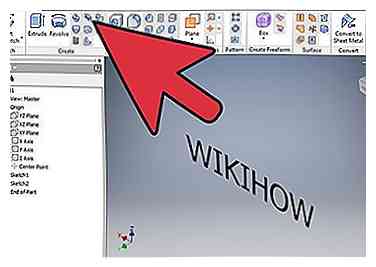 10 Begin met extrusie. Er zijn veel opdrachten in Autodesk Inventor die een extrusie uitvoeren. De meest gebruikersvriendelijke manier om tekst te gebruiken is het emboss-commando dat een vorm van extrusie is. Om deze opdracht te beginnen, klikt u op het pictogram "Reliëf" in de werkbalk, boven het keuzevak "Maken".
10 Begin met extrusie. Er zijn veel opdrachten in Autodesk Inventor die een extrusie uitvoeren. De meest gebruikersvriendelijke manier om tekst te gebruiken is het emboss-commando dat een vorm van extrusie is. Om deze opdracht te beginnen, klikt u op het pictogram "Reliëf" in de werkbalk, boven het keuzevak "Maken". 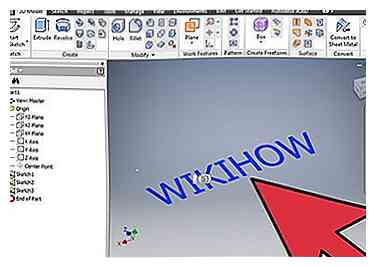 11 Selecteer schets om te extruderen. Nadat de opdracht emboss is geselecteerd, wordt u gevraagd om de opdracht emboss te gebruiken. U moet nu de 2D-schets selecteren die u hebt gemaakt en de tekst van uw keuze bevatten. Plaats de muisaanwijzer op de tekst met uw cursor en als deze eenmaal is gemarkeerd, klikt u met de linkermuisknop om te selecteren.
11 Selecteer schets om te extruderen. Nadat de opdracht emboss is geselecteerd, wordt u gevraagd om de opdracht emboss te gebruiken. U moet nu de 2D-schets selecteren die u hebt gemaakt en de tekst van uw keuze bevatten. Plaats de muisaanwijzer op de tekst met uw cursor en als deze eenmaal is gemarkeerd, klikt u met de linkermuisknop om te selecteren.  12 Selecteer emboss-opties. Wanneer je tekst juist is geselecteerd, wordt je schets blauw om aan te geven dat hij is gekozen. Vervolgens moet u opgeven dat u de tekst verticaal boven het oppervlak van uw onderdeel wilt extruderen of verticaal in het oppervlak van uw onderdeel wilt extruderen. Extruderen boven het oppervlak van uw onderdeel kan worden geselecteerd door het blauwe gemarkeerde pictogram in de rechterbovenhoek van het opdrachtvenster te kiezen. Extruderen in het oppervlak van uw onderdeel kan worden gekozen door het middelste pictogram dat aangeeft dat het materiaal is verwijderd. Nadat u uw optie hebt bepaald, klikt u op "Ok" om de 2D-schets te extruderen.
12 Selecteer emboss-opties. Wanneer je tekst juist is geselecteerd, wordt je schets blauw om aan te geven dat hij is gekozen. Vervolgens moet u opgeven dat u de tekst verticaal boven het oppervlak van uw onderdeel wilt extruderen of verticaal in het oppervlak van uw onderdeel wilt extruderen. Extruderen boven het oppervlak van uw onderdeel kan worden geselecteerd door het blauwe gemarkeerde pictogram in de rechterbovenhoek van het opdrachtvenster te kiezen. Extruderen in het oppervlak van uw onderdeel kan worden gekozen door het middelste pictogram dat aangeeft dat het materiaal is verwijderd. Nadat u uw optie hebt bepaald, klikt u op "Ok" om de 2D-schets te extruderen.  13 Bewonder je resultaten. U hebt nu met succes geëxtrudeerde tekst met Autodesk Inventor.
13 Bewonder je resultaten. U hebt nu met succes geëxtrudeerde tekst met Autodesk Inventor.  14 Afgewerkt.
14 Afgewerkt.